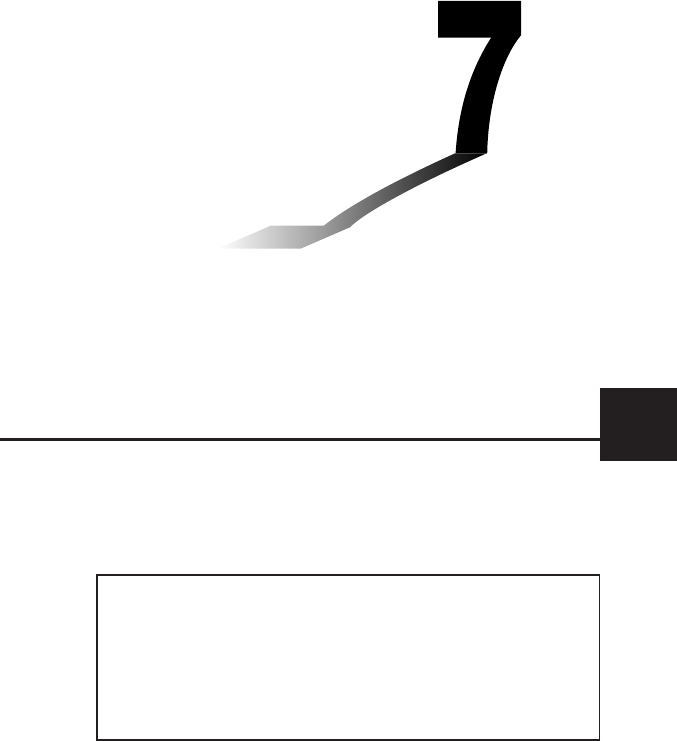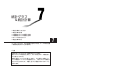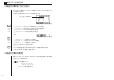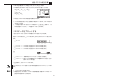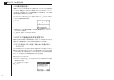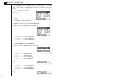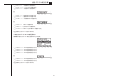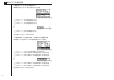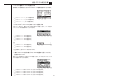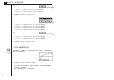統計グラフ &統計計算 1. 統計計算を行なう前に 2. 統計計算の実例 3. 1変数統計グラフの描画と計算 4. 2変数統計グラフの描画と計算 5. マニュアル実行グラフ 6.
7 統計グラフ&統計計算 1. 統計計算を行なう前に アイコンメニュー表示からSTATメニューを選択してください。次のような統計データ リスト表示になります。 この表示から統計に使うデータの入力と計算を行ないます。 cfdeで移動します。 1 2 3 P-132 P-97 ・1(GRPH)‥‥‥ グラフメニュー項目を呼び出し、グラフを描く。 ・2(CALC)‥‥‥ 統計計算メニューを呼び出し、統計値を計算。 ・3(SRT・A)‥‥‥ データを小さい順に並べ替える。 P-97 ・4(SRT・D)‥‥‥ データを大きい順に並べ替える。 P-109 4 [ [ 1 P-95 P-96 ・1(DEL)‥‥‥‥ "■"の位置のデータを削除。 ・2(DEL・A)‥‥‥ 入力されたすべてのデータを削除。 P-96 ・3(INS) ‥‥‥‥ "■"の位置にデータを挿入。 2 3 [ ※[を押すと前のメニュー表示に戻ります。 P-91 ※データの編集(並べ替え/挿入/削除)の仕方は、リスト機能と同様となります。 詳しくは「第6章 リスト機能」をご覧ください。 2.
統計グラフ&統計計算 7 2-1. 分析データをリストへ入力する 2つの項目(列)からなるデータを、リスト(List1とList2)の中に順に入力します。 0.5w1.2w2.4w4w5.2w e −2.1w0.3w 1.5w2w2.4w この状態で、プロットの作成や統計値の計算が行なえます。 ※ 入力できる数値は、最大10桁、指数表示の場合は(9+2)桁です。リストでの表示は 6桁となっています。 ※ "■"が希望の場所にないときは、カーソル移動キー(fcde)を押して、入力 する列を選択してください。"■"の位置にデータが入力されます。 2-2.
7 統計グラフ&統計計算 2-3. 散布図を描く 2種類のデータ(たとえば身長と靴のサイズ)があるとき、これらがどのような関係を持 っているのか、数値を並べて見ただけでは簡単にわかりそうにありません。そこで、1 つの変数(データ)を横軸に、もう1つの変数を縦軸にとって図を描けば、これらの変数 の関係を視覚的に判断することができます。 では、グラフメニュー表示から1(GPH1)を押してみましょう。入力したデータをもと に、次のような散布図が描かれます。 1(GPH1) ※ 初期設定では、List1の値をx軸(横軸)、List2の値をy軸(縦軸)にとり、1つのデータ を1つの点として描きます。 ※ Qを押すと、統計データリスト表示に戻ります。 2-4. グラフ描画設定条件を変更する 初期設定とは異なる列を使って散布図を描きたいときや、データが非常に多いために点 が重なり合って散布図が見にくいときは、設定条件を変更することができます。 1.
統計グラフ&統計計算 7 ・1(On)‥‥‥‥‥ グラフ項目をオンにする(グラフを描く)。 ・2(Off)‥‥‥‥‥ グラフ項目をオフにする(グラフを描かない)。 ・4(DRAW)‥‥‥ オンになっているグラフ項目のグラフを描く。 (2)カーソル移動キー(f c )を押して選択したいグラフ項目に"■"を移動し、 1(On)または2(Off)を押します。 (3)Qを押して、前の状態に戻します。 例 1番目のグラフ項目を解除(Off)し、3番目のグラフ項目のみを選択(On) して、散布図を描く。 1(GRPH) [1(SEL) 2(Off) cc1(On) 1 2 4 4(DRAW) 2.
7 統計グラフ&統計計算 グラフの種類(グラフタイプ)の設定は、グラフメニュー表示から[4(SET)と押し ます。次のような統計グラフ描画設定表示になります。この表示から設定を行ない ます。 1(GRPH)(グラフメニュー表示) [4(SET) ※表示例 (設定状態によって表示は異なります。) ■統計グラフ(StatGraph)エリアを選択する 選択されているグラフ項目を変更することができます。 1 2 3 1 2 3 1 2 3 [ 1 2 3 [ ・1(GPH1)‥‥‥ グラフ項目1を選択する。 ・2(GPH2)‥‥‥ グラフ項目2を選択する。 ・3(GPH3)‥‥‥ グラフ項目3を選択する。 ■グラフの種類(G-Type)を選択する 設定されているグラフの種類を変更することができます。 4 [ ・1(Scat)・・・・・・・ 散布図を選択する。 ・2(xy)・・・・・・・・・ xy線図を選択する。 ・3(Pie)・・・・・・・・ 円グラフを選択する。 ・4(Stck)・・・・・・ 帯グラフを選択する。 [ ・1(Hist)‥‥‥‥ ヒストグラムを選択する。 ・
統計グラフ&統計計算 7 ・1(X)‥‥‥‥‥ 1次回帰グラフを選択する。 ・2(Med)‥‥‥‥ Med-Medグラフを選択する。 ・3(X^2)‥‥‥‥ 2次回帰グラフを選択する。 [ 1 2 3 [ 1 2 3 [ ・1(Log)‥‥‥‥ 対数回帰グラフを選択する。 ・2(Exp)‥‥‥‥ 指数回帰グラフを選択する。 ・3(Pwr)‥‥‥‥ べき乗回帰グラフを選択する。 [ ・1(Bar)‥‥‥‥ 棒グラフを選択する。 ・2(Line)‥‥‥‥ 折れ線グラフを選択する。 ・3(Both)‥‥‥‥ 棒グラフと折れ線グラフを重ねて描く。 ※[を押すと、前のメニュー表示に戻ります。 ■x軸方向のデータ(XList)を選択する x軸(横軸)に割り当てられている列を変更することができます。 1 2 1 2 3 4 [ ・1(List1)‥‥‥‥ List1の列をx軸に割り当てる。 ・2(List2)‥‥‥‥ List2の列をx軸に割り当てる。 ・3(List3)‥‥‥‥ List3の列をx軸に割り当てる。 ・4(List4)‥‥‥‥ List4の列をx軸に割り当てる。 [
7 統計グラフ&統計計算 ■y軸方向のデータ(YList)を選択する y軸(縦軸)に割り当てられている列を変更することができます。 1 2 1 2 3 [ 4 ・1(List1)‥‥‥‥ List1の列をy軸に割り当てる。 ・2(List2)‥‥‥‥ List2の列をy軸に割り当てる。 ・3(List3)‥‥‥‥ List3の列をy軸に割り当てる。 ・4(List4)‥‥‥‥ List4の列をy軸に割り当てる。 [ [ ・1(List5)‥‥‥‥List5の列をy軸に割り当てる。 ・2(List6)‥‥‥‥List6の列をy軸に割り当てる。 ※[を押すと、前のメニュー表示に戻ります。 ■1個の変数データに対応するデータの数(Freq)を選択する 1個の変数データに対応するデータの数(度数)を変更することができます。 1 2 3 4 [ ・1(1)‥‥‥‥‥‥1つのデータを1個の変数データに対応させる。 ・2(List1)‥‥‥‥List1の示す数のデータを1個の変数データに対応させる。 ・3(List2)‥‥‥‥List2の示す数のデータを1個の変数データに対応させる。 ・4(
統計グラフ&統計計算 7 ■マークの種類(M-Type)を選択する 散布図およびxy線図を描くときにプロットされるマークの種類を変更することができます。 ・1(□)‥‥‥‥‥ 「□」マークを選択する。 ・2(×)‥‥‥‥‥ 「×」マークを選択する。 ・3(・)‥ ‥ ‥ ‥ ‥ 「・」マークを選択する。 1 2 3 ■グラフのデータ(Data)となるリストを設定する 円グラフ、帯グラフ、棒グラフおよび折れ線グラフを描くときに、データをどの リストに入れるかを選択することができます。 ・1(List1)‥‥‥‥ List1に設定する。 ・2(List2)‥‥‥‥ List2に設定する。 ・3(List3)‥‥‥‥ List3に設定する。 1 2 1 2 3 4 [ ・4(List4)‥‥‥‥ List4に設定する。 [ ・1(List5)‥‥‥‥ List5に設定する。 [ ・2(List6)‥‥‥‥ List6に設定する。 ※[を押すと、前のメニュー表示に戻ります。 ■ 棒グラフ(Bar)と折れ線グラフ(Line)を重ねて描くリストを 設定する(Both) 棒グラフと折れ
7 統計グラフ&統計計算 [ 1 [ 2 ・1(List5)‥‥‥‥ 棒グラフのデータ入力をList5に設定する。 ・2(List6)‥‥‥‥ 棒グラフのデータ入力をList6に設定する。 ※[を押すと、前のメニュー表示に戻ります。 1 ・1(List1)‥‥‥‥ ・2(List2)‥‥‥‥ ・3(List3)‥‥‥‥ ・4(List4)‥‥‥‥ 2 3 4 [ 折れ線グラフのデータ入力をList1に設定する。 折れ線グラフのデータ入力をList2に設定する。 折れ線グラフのデータ入力をList3に設定する。 折れ線グラフのデータ入力をList4に設定する。 [ 1 2 ・1(List5)‥‥‥‥ 折れ線グラフのデータ入力をList5に設定する。 ・2(List6)‥‥‥‥ 折れ線グラフのデータ入力をList6に設定する。 ※[を押すと、前のメニュー表示に戻ります。 2-5.
統計グラフ&統計計算 7 2-6. 回帰タイプを選択する グラフが表示されている状態から以下のメニューを選択して、回帰直線や曲線を当て はめることができます。 1 2 3 1 2 3 [ ・1(X)‥‥‥‥‥ 1次回帰を実行する。 ・2(Med)‥‥‥‥ Med-Med計算を実行する。 ・3(X^2)‥‥‥‥ 2次回帰を実行する。 [ 4 [ ・1(Log)‥‥‥‥ 対数回帰を実行する。 ・2(Exp)‥‥‥‥ 指数回帰を実行する。 ・3(Pwr)‥‥‥‥ べき乗回帰を実行する。 ・4(2VAR)‥‥‥ 2変数統計の結果を数値で表示する。 ※[を押すと、前のメニュー表示に戻ります。 2-7.
7 統計グラフ&統計計算 2-8. 統計計算結果をグラフ化する パラメーター計算結果のメニュー表示から、表示されている回帰式のグラフを描く ことができます。 3 P-129 4 ・3(COPY)‥‥‥ 表示されている回帰式をグラフ関数式として登録。 ・4(DRAW)‥‥‥表示されている回帰式のグラフを描く。 例 対数回帰のグラフを描く。 対数回帰のパラメーター計算結果表示から4(DRAW)を押します。 4(DRAW) なお、最下行のメニューの意味は「2-6.回帰タイプを選択する」をご覧ください。 P-117 3. 1変数統計グラフの描画と計算 データの中には、1つのデータ(変数)だけが意味を持つものがあります。たとえば、 単純にクラスの平均身長を求める場合、使う変数は1つ(身長)だけです。このよう な統計を「1変数統計」と呼びます。 1変数統計には、分布を調べたり、合計を求めたりすることも含まれます。また、1変 数統計をグラフ化するために、以下の3つのグラフが用意されています。 3-1.
統計グラフ&統計計算 7 3-2. ボックス図 P-112 (G-Type) (Box) 多くのデータが存在するとき、それらがどのような範囲に収まっているか調べます。下 から数えて25%のデータ地点(25パーセンタイル、第1四分位数)と、下から数えて 75%のデータ地点(75パーセンタイル、第3四分位数)をボックスで囲みます。下から数 えて50%のデータ地点に線を引きます。ボックスの両端から、最小値、最大値へ向かっ て線(ひげ)を描きます。ボックスプロット、箱ひげ図と呼ばれることもあります。 統計データリスト表示からグラフメニュー表示を呼び出し、[4(SET)を押してボッ クス図を描くように設定し直した後にグラフを描くと、ボックス図を描きます。 3-3.
7 統計グラフ&統計計算 1(1VAR)を押すと、次のような画面が表示されます。 1(1VAR) ※cを押すと、画面外の計算結果を順にスクロールして表示していきます。 この画面で表示される統計値の意味は、以下のとおりです。 o 平均値 Σx データの総和(合計値) データの自乗和(データを2乗して合計した値) Σx2 xσn データの母集団標準偏差 データの標本標準偏差 xσn−1 n データの数 minX データの最小値 Q1 データの第1四分位点(First Quartile) Med データの中央値 Q3 データの第3四分位点(Third Quartile) maxX データの最大値 Mod データの最頻値 ※4(DRAW)を押すと、元の1変数統計のグラフへ戻ります。 3-5.
統計グラフ&統計計算 7 ※円グラフは、最大8個のデータに対して描くことができます。それ以上のデー タを含むリストはDim ERRORとなります。 ※負のデータが含まれているとMa ERRORとなります。 ※円グラフに対してView-Windowの設定はできません。 ※円グラフと他のグラフを重ねて描くことはできません。 ※グラフ描画後、円グラフの各データがグラフ画面に表示されるアルファベット に対応するALPHAメモリに保存されます。 ※円グラフ表示中に!1(TRCE)を押すと、トレース状態になります。 ※いちばん上のデータが反転表示され、対応するグラフの周囲にポインタ(+)が 表示されます。eキーを押すと次のデータが、dキーを押すとひとつ前のデー タが選択されます。 ※円グラフ表示中に!4(CHNG)を押すたびに、データの表示形式(%とデー タ)が切り替わります。 ※複数の円グラフを同時に描画することはできません。 ※円グラフ画面の%データは小数第3位を切り捨て表示しています。 ●円グラフに関する演算を行なう 円グラフ表示中に!3(GSLV)を押すと、円グラフに関する演算が最下行にお いてできるように
7 統計グラフ&統計計算 例 データ18.0, 13.5, 4.5, 31.5, 22.
統計グラフ&統計計算 7 3-7. 棒グラフ P-113 (G-Type) (Bar) 統計データをリストに入力したあとに、1(GRPH)[4(SET)と押してグラフ 設定画面を表示させます。 設定するグラフ(GPH1、GPH2、GPH3)を選択します。 G-Typeを反転させて、棒グラフ(Bar)に設定します。 Dataを反転させて、グラフのデータとなるリストを設定します。 Qを押してグラフ設定を終え、グラフを描きます。 例 データ18.0, 13.5, 4.5, 31.5, 22.
7 統計グラフ&統計計算 P-19 ※折れ線グラフは、最大14個のデータに対して描くことができます。それ以上 のデータを含むリストはDim ERRORとなります。 ※折れ線グラフのView-Windowは、セットアップのS-WindがManに設定されて いるとき、y方向のみ設定可能です。 ※折れ線グラフは、Both機能による棒グラフ以外、他のグラフを重ねて描くこ とはできません。 ※折れ線グラフ表示中に! 1 (TRCE)を押すと、トレース状態になります。 deキーを押して、トレースするデータを選択します。 ※複数の折れ線グラフを同時に描画することはできません。 3-9.
統計グラフ&統計計算 7 1(GRPH)[4(SET) 1(GPH1)c [[[[3(Both)c 1(List1)c 2(List2)c 1(Sep.G)Q 1(GRPH)1(GPH1) ※グラフ表示中に!1(TRCE)を押すと、トレース状態になります。deキー を押して、トレースするデータを選択します。 ※複数のBothグラフを同時に描画することはできません。 4. 2変数統計グラフの描画と計算 すでに「散布図を描く」で散布図が表示されている状態から対数回帰を実行しました が、ここでは、同じ方法を使って6種類の回帰機能を調べてみましょう。 4-1.
7 統計グラフ&統計計算 4-2. Med-Medグラフ P-117 外れ値がいくつか存在することが考えられる場合、最小二乗法の代わりにMed-Med グラフを使うことができます。これは1次回帰ですが、外れ値の影響を受けにくくなっ ています。特に、季節調整を適用しにくい不規則な変動が存在する場合に、比較的信 頼性の高い1次回帰を行なうことができます。 2(Med) 4 4(DRAW) ここで表示されるパラメーターの意味は、以下のとおりです。 a……Med-Medグラフの傾き b……Med-Medグラフの切片 4-3.
統計グラフ&統計計算 7 4-4. 対数回帰グラフ P-117 yがxの対数関数として表わされる場合、対数回帰を使うことができます。一般式は、 y=a+b×logxにおいて、X=logxと定義すると、y=a+bXとなり、1次回帰の手法が応 用できます。 [1(Log) 4 4(DRAW) ここで表示されるパラメーターの意味は、以下のとおりです。 a……回帰式の定数項(切片) b……回帰式の回帰係数(傾き) r……相関係数 4-5.
7 統計グラフ&統計計算 4-6. べき乗回帰グラフ P-117 yがxのべき乗に比例する場合、べき乗回帰を使うことができます。一般式は、y=a×xb です。ここで両辺の対数を取ると、logy=loga+b×logxとなり、X=logx、Y=logy、a= logaと定義すると、Y=a+bXとなるため、1次回帰の手法が応用できます。 [3(Pwr) 4 4(DRAW) ここで表示されるパラメーターの意味は、以下のとおりです。 a……回帰式の回帰係数 b……回帰式のべき数 r……相関係数 4-7.
統計グラフ&統計計算 7 ※cを押すと、順に画面がスクロール表示されます。 この画面で表示される統計値の意味は、以下のとおりです。 o Σx Σx2 xσn xσn−1 n p Σy Σy2 yσn yσn−1 Σxy minX maxX minY maxY xListデータの平均 xListデータの総和 xListデータの自乗和 xListデータの母標準偏差 xListデータの標本標準偏差 xListデータのデータの数 yListデータの平均 yListデータの総和 yListデータの自乗和 yListデータの母標準偏差 yListデータの標本標準偏差 xListデータとyListデータとの総和 xListデータの最小値 xListデータの最大値 yListデータの最小値 yListデータの最大値 4-8.
7 統計グラフ&統計計算 ※GRAPHメニューの中では、回帰式やグラフ式を編集することはできません。 (2)wを押すとグラフ式を登録し、元の回帰計算結果表示画面へ戻ります。 4-9. 式セレクト P-110 「2-4.グラフ描画設定条件を変更する」で、複数のグラフ項目について「On」した後、 4(DRAW)を押すと、複数のグラフが描かれます。このときどのグラフ式について1 変数統計処理、または回帰処理を行なうのかを選びます。 4 P-117 4(DRAW) 1(X) (1)一番下の行にある「Select [↑] [↓]」の表示に従って、cを押します。 c (2)一番上の行に表示されるエリア名を確認して、希望のエリアが選択されたら、w を押します。 P-119 P-125 130 この後の作業は「3-4.1変数統計計算結果を表示する」「4.
統計グラフ&統計計算 7 5. マニュアル実行グラフ ここまでに描いたグラフでは、データを与えると自動的にビューウインドウ値を計算し、 P-19 グラフを描くものでした。これは、初期設定で統計グラフ描画ビューウインドウ設定 (S-Wind)モードが「Auto」(オートグラフ実行)に設定されているためです。 しかし、中には、このような計算方法が不便な結果になることがあります。このような 場合、マニュアルグラフ実行機能を使います。 5-1.
7 統計グラフ&統計計算 例 「Strt:0」 「ptch:10」 統計データリスト表示から、次の順序でキーを押します。 !Z2(Man) Q(元のメニューへ戻る) 1(GRPH)1(GPH1) 0w(スタート位置がx=0) 10w(幅が10) 6. 統計計算の実行 ここまでは統計計算を行なってきましたが、いずれもグラフ作成と組み合わせて実行 していました。ここでは、統計計算だけを実行する方法を説明します。 6-1.
統計グラフ&統計計算 7 6-2. 1変数統計計算 「ヒストグラム」から「正規分布曲線」までの説明では、グラフを描いた後、統計の計算 結果を表示していました。これは、グラフ表示に使われた変数の特性を数値で表現し たものです。 この数値は、統計データリスト表示から直接求めることができます。 次の順序でキーを押します。 2(CALC)1(1VAR) この後、fcで、変数の特性を見ることができます。 P-119 この画面で表示される統計値の意味は、 「3-4.1変数統計計算結果を表示する」をご 覧ください。 6-3. 2変数統計計算 「1次回帰グラフ」から「べき乗回帰グラフ」までの説明では、散布図を作成した後、統 計の計算結果を表示していました。これは、回帰計算に使われた変数の特性を数値 で表現したものです。 この数値は、統計データリスト表示から直接求めることができます。 次の順序でキーを押します。 2(CALC)2(2VAR) この後、fcで、変数の特性を見ることができます。 P-128 この画面で表示される統計値の意味は、 「4-7.
7 統計グラフ&統計計算 6-4. 回帰計算 「1次回帰グラフ」から「べき乗回帰グラフ」までの説明では、グラフを描いた後、回帰 計算結果を表示していました。これは、回帰直線や回帰曲線を数式で表現したものです。 この数式は、データ入力画面から直接求めることができます。 次の順序でキーを押します。 2(CALC)3(REG) 1(X) 1次回帰の回帰パラメーターが表示されます。 次のものを使うこともできます。 1(X) ‥‥‥‥ 1次回帰 2(Med) ‥‥‥ Med-Med回帰 3(X^2) ‥‥‥ 2次回帰 [ 1(Log) ‥‥‥ 対数回帰 2(Exp) ‥‥‥ 指数回帰 3(Pwr) ‥‥‥ べき乗回帰 この画面で表示されるパラメーターの意味は、 「1次回帰グラフ」から「べき乗回帰グ ラフ」で説明したものと同じです。 6-5.
統計グラフ&統計計算 7 ※ (2)データをリストに入力し、べき乗回帰グラフを描きます。 ※ (G-Type) (Scat) (XList) (YList) (Freq) (M-Type) (Auto) (Pwr) 1(GRPH)[4(SET)c 1(Scat)c 1(List1)c 2(List2)c 1(1)c 1(□)Q !Z1(Auto)Q 1(GRPH)1(GPH1)[ 3(Pwr)4(DRAW) (3)アイコンメニュー表示からRUNメニューを選択します。 (4)次の順序でキーを押します。 40(xiを入力します) K3(STAT)2(n)w 1 2 xi=40のときのnが表示されます。 1000(yiを入力します) 1(m)w yi=1000のときのmが表示されます。 135